今回はファイルサーバ(Ubuntu)のホームディレクトリをRAID1ボリュームへの割当、ユーザー単位の共有フォルダの公開をしたいと思います。
当初の目的であるユーザーデータを一箇所に集約するためファイルサーバ上のユーザーごとのホームディレクトリを共有フォルダとしクライアントのWindowPCのドキュメントフォルダの参照先とします。
これによりWindowPCのマイドキュメントに保存したファイルはファイルサーバに蓄積されます。
作業手順
sambaを停止
sudo sudo systemctl stop smbd nmbd
RAID1ボリュームのマウント解除
sudo umount /mnt/share
マウントポイントの名称変更
sudo mv /mnt/share /mnt/new-home
マウント
sudo mount /dev/md0 /mnt/new-home
現在のホームディレクトリの内容を新しいディレクトリへコピー
sudo rsync -av /home/ /mnt/new-home
現在のホームディレクトリをバックアップ
sudo mv /home /home.old
fstabを変更
sudo vi /etc/fstab
変更前
UUID=xxxxx /mnt/share ext4 defaults 0 0
変更後
UUID=xxxxx /home ext4 defaults 0 0
sambaの自動起動を無効化する
sudo systemctl disable smbd
再起動
reboot
マウントの確認
sudo df
/dev/nvme0n1p1 523248 7380 515868 2% /boot/efi
/dev/md0 719894608 73760 683182436 1% /home
tmpfs 786492 16 786476 1% /run/user/123
tmpfs 786492 0 786492 0% /run/user/1000共有フォルダの作成
sudo mkdir /home/share
sudo chmod 0777 /home/sharesambaの設定変更
sudo vi /etc/samba/smb.conf
変更前
[share]
path = /mnt/share変更後
[share]
path = /home/share追加
[homes]
comment = Home Directories
browseable = no
read only = no
create mask = 0775
directory mask = 0775
valid users = %Ssambaを開始する。
sudo sudo systemctl start smbd nmbd
sambaをユーザ単位に共有フォルダを作成しましたので、ubuntu側のユーザの追加をします。
Ubuntuユーザーの追加
sudo adduser ユーザ名
pdbedit -a ユーザ名
sudoを使えるようにグループに追加(必要があれば)
sudo gpasswd -a ユーザ名 sudo
Ubuntuユーザーの削除(やり直し)
sudo userdel -r ユーザ名
sudo pdbedit -x ユーザ名
クライアントの設定変更
WindowsPCのユーザーフォルダをfileservに設定変更
\fileserv\ユーザー名のフォルダに「Documents」を作成
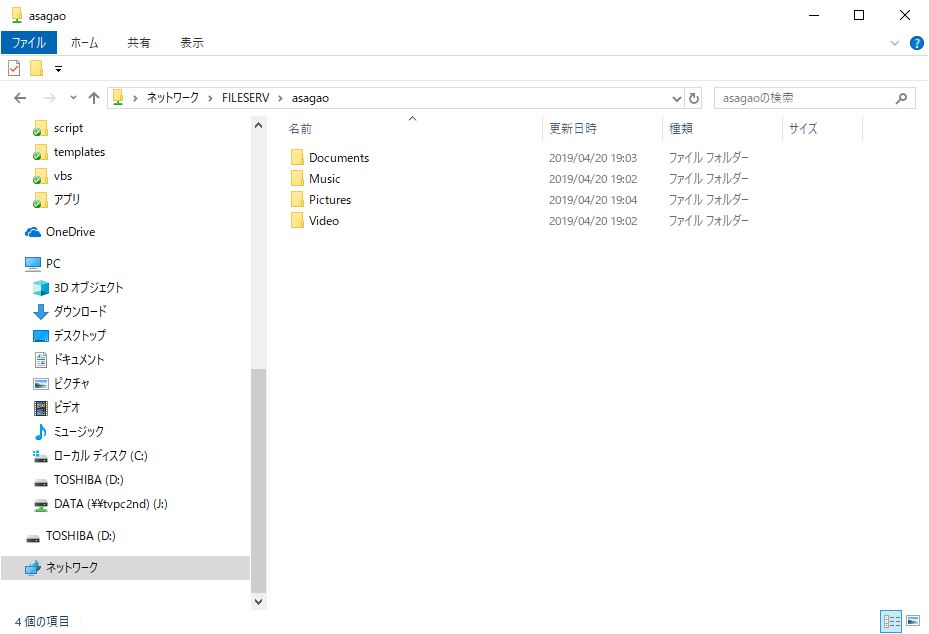
ドキュメントのプロパティ→場所
変更前
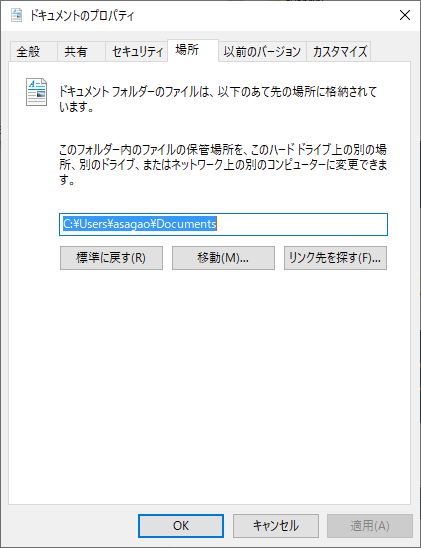
C:\Users\ユーザー名\Documets
変更後
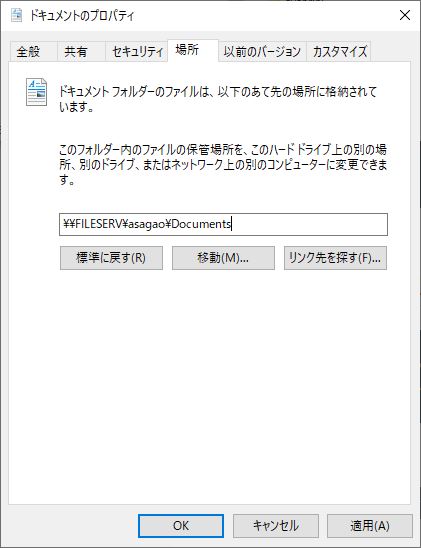
\\fileserv\ユーザー名\Documts
現在のフォルダの内容を移動するか確認。
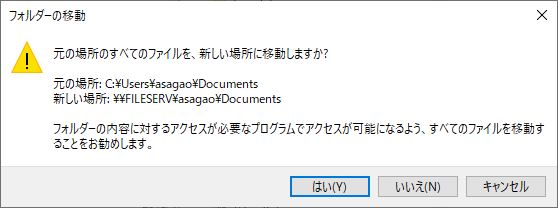
「OK」を選択するとコピーが開始します。
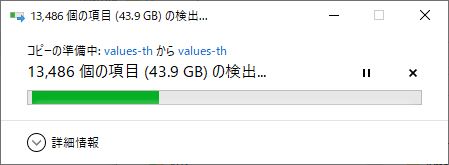
これでクライアントのWindowsPCでドキュメントの保存先はファイルサーバに変更されます。




コメント